Win10自动备份功能怎么用
2017-06-26
相关话题
电脑的自动备份功能有助于保护我们电脑的数据不丢失。那么Win10自动备份功能怎么用呢?下面就由jy135小编来告诉大家吧,欢迎阅读。
首先,以管理员模式运行命里提示符,输入“ ROBOCOPY /?”(不含引号o1)可以查看Windows自带备份命令的用法。要问为什么总是围绕着系统自带功能挖掘技巧的话,小编的回答很简单呐,不用第三方软件C盘会很干净,Windows自己的东西不用操心权限问题,最重要的,大家可以通过这些补习下DOS命令,考计算机二级、四级的时候就不用再努力翻书鸟!
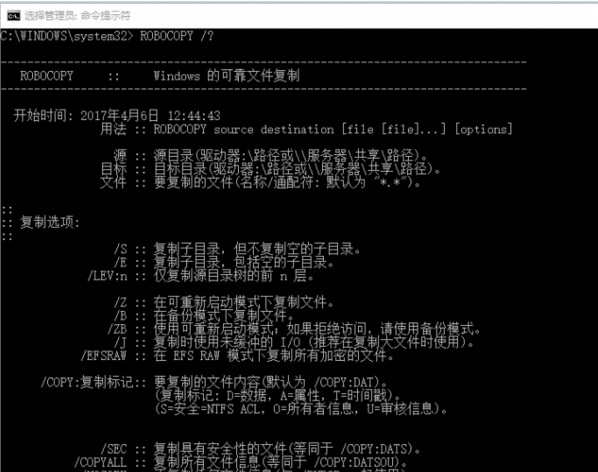
回到备份的话题上,如果我们想要将C盘的某个文件夹每个一段时间就自动备份到其他地方(建议使用移动硬盘或外接存储器),那么命令格式就是:
ROBOCOPY C:??? X:??? /R:0 /W:0 /MOT:##
其中,代表文件夹的名称,X代表目标盘符,加入参数R表示备份失败重试的次数,W为重试间隔时间,可以留空。而MOT是自动备份的间隔时间,单位是分钟,建议大家根据使用电脑的实际情况设置,如小编就是将时间设置为24小时,每天中午午休的时候让它自己折腾,不会影响整体性能。
如果想每隔24小时将C盘的用户文件夹自动备份到移动硬盘F上,正确的表达式就是:
ROBOCOPY C:Users F:备份 /R:0 /W:0 /MOT:1440
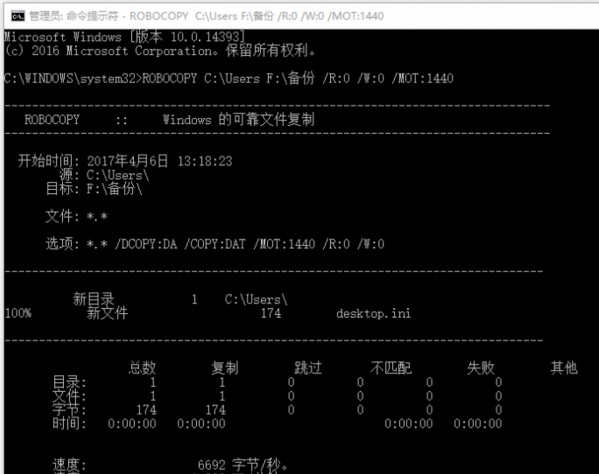
想让它智能一些也OK,只要开启ROBOCOPY的监视功能:
ROBOCOPY C:Users F:备份 /e /copyall /MOT:## /MON:##
就是增加了每个多长时间监视目标文件的改动(MON:##代表大家设置的改动次数,大于设定就开始备份)开始执行自动备份操作。
非常简单吧,只要这么设置之后,基本上就不用操心常规数据安全的问题了,遇到问题找到备份的文件夹恢复就好。